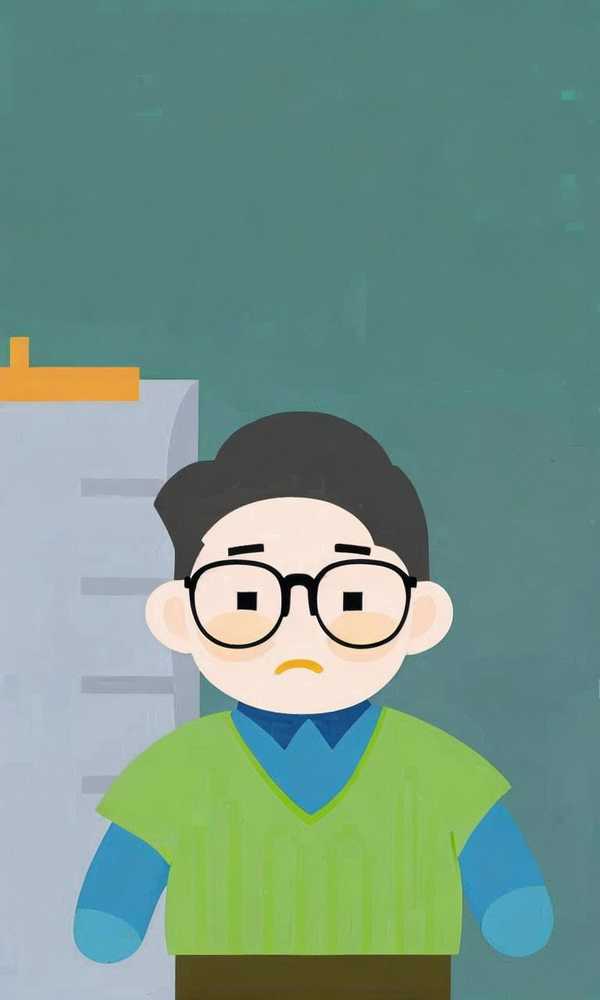想要将电脑扩展屏幕设置在右侧并高效使用?只需连接显示器后进入系统显示设置,选择“扩展模式”并拖动屏幕图标调整位置即可。无论是Windows、macOS还是Linux系统,操作步骤都简单直观,同时还能自定义分辨率、主副屏等参数,让多屏协作更符合你的使用习惯。
1、硬件连接准备

首先确保电脑和外接显示器通过HDMI、DP或USB-C等接口正确连接,线材需匹配设备接口类型。若接口不兼容(如笔记本仅有USB-C而显示器为HDMI),需使用转换器。连接后通电启动显示器,系统通常会自动识别,若未识别可尝试更换线材或接口。
2、系统设置扩展模式
在Windows系统中,右键桌面选择“显示设置”,或在macOS中进入“系统偏好设置>显示器”。找到“多显示器”选项,选择“扩展这些显示器”(Windows)或取消勾选“镜像显示器”(macOS)。此时两个屏幕将独立显示内容,可分别操作不同任务。
3、调整屏幕左右位置
在显示设置界面,拖动屏幕图标调整物理排列方向。若要将扩展屏置于右侧,将代表外接显示器的图标拖到主屏右侧即可。Windows用户还可通过快捷键Win+P快速切换投影模式,选择“扩展”后进一步微调。注意图标位置需与实际摆放一致,否则鼠标移动会不符合直觉。
4、优化显示与功能设置
扩展屏位置设定后,建议调整分辨率和缩放比例以获得最佳显示效果。在“显示设置”中选择对应屏幕,设置为推荐分辨率。若扩展屏为竖屏,可在“显示方向”中选择“纵向”模式。可设置主副屏(如将笔记本设为主屏)、调整任务栏显示方式等。创新科技网 Www.ZQcyZG.COm
5、常见问题解决
若扩展屏无法识别,检查线缆连接或更新显卡驱动;若鼠标移动方向错乱,重新拖动屏幕图标对齐物理位置;若分辨率异常,手动选择匹配值。对于无线投屏用户,Windows可使用Miracast(Win+K),macOS通过AirPlay连接。遇到画面闪烁或音频问题,可尝试降低刷新率或切换音频输出设备。